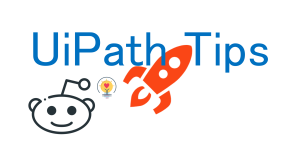Alteryxの出力ファイルをTableau Cloudへパブリッシュする方法
今回は、AlteryxとTableauの連携に関する記事です。
AlteryxとTableauの連携は基本的に、Alteryxでデータを加工し、Tableauに読み込ませてダッシュボードを作成という流れとなります。AlteryxとTableauの連携方法はいくつかありますが、本記事では、そのうちの一つ紹介していきたいと思います。
Alteryxが持っているTableauの連携機能として[Tableau出力]というツールがあります。このツールを使えば、Alteryxでの出力をTableau Cloudに簡単にパブリッシュすることができます。
これから[Tableau出力]ツールを利用する方法を解説します。
Tableau出力ツールを使うためには
[Tableau出力]ツールはAlteryx Designerにはインストールされていません。Alteryx Gallery からダウンロードする必要があります。
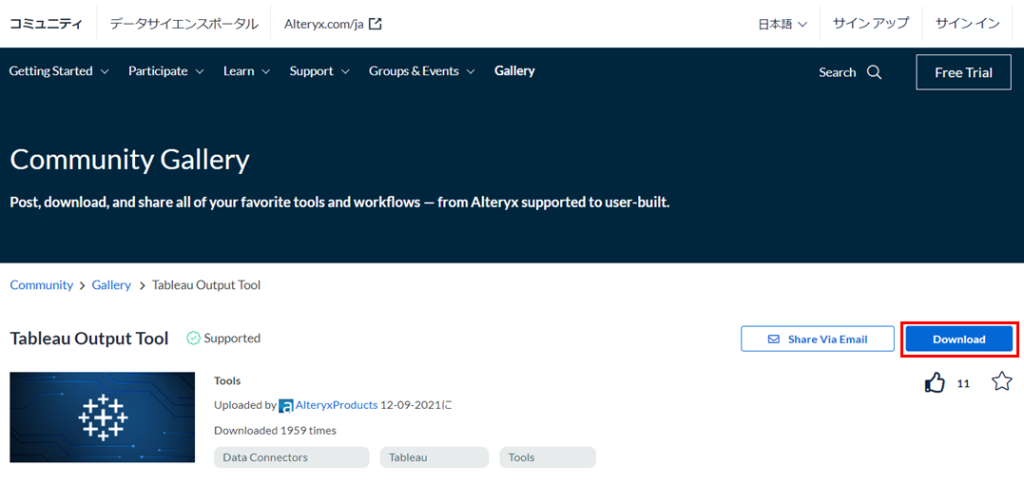

Tableau出力ツール(Tableau output tool)
設定項目
設定を行うためには、2段階のステップを踏む必要があります。
- ログイン情報設定(Tableau Cloudに接続)
- 書き込みオプションの選択
最初はTableau CloudのURLとアカウント情報を入力する画面が表示されます。
「Server URL」と「サイト」は、Tableau Cloudにサインインする際のURLで確認できます。
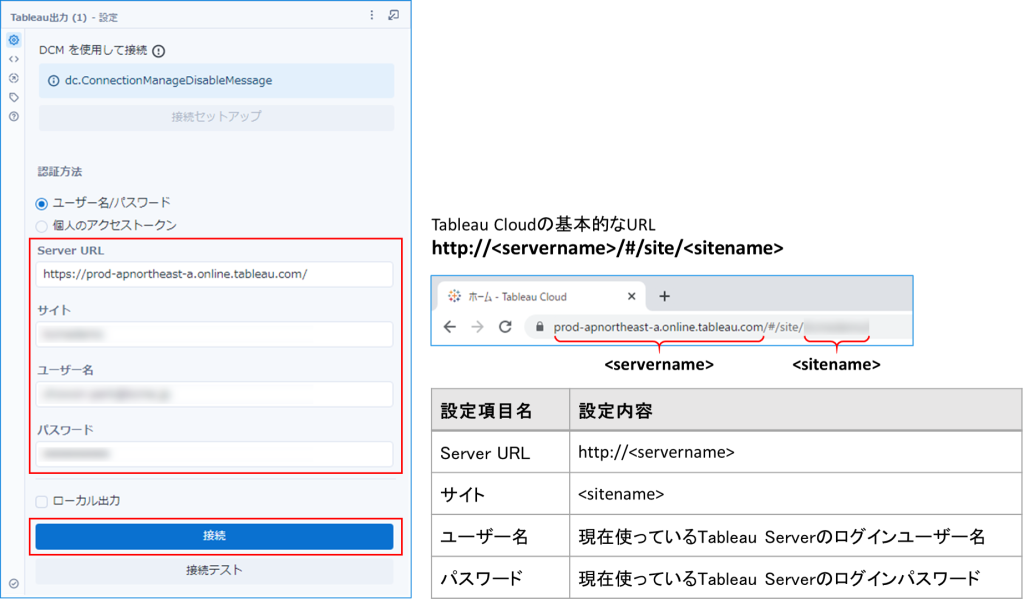
日本だと、「prod-apnortheast-a.online.tableau.com」がServer URLとなります。
Tableau Cloudが使用しているホスト名(サーバー名)
入力内容に問題がなければ、次の画面に遷移致します。
正常に接続されたら、Tableau Cloudで管理しているプロジェクトのリストと、プロジェクトに含まれているデータソースが選べる画面が表示されます。
オプションも「作成」「上書き」「追加」「更新」「Upsert」5つがありますが、今回は上書きでやってみたいと思います。
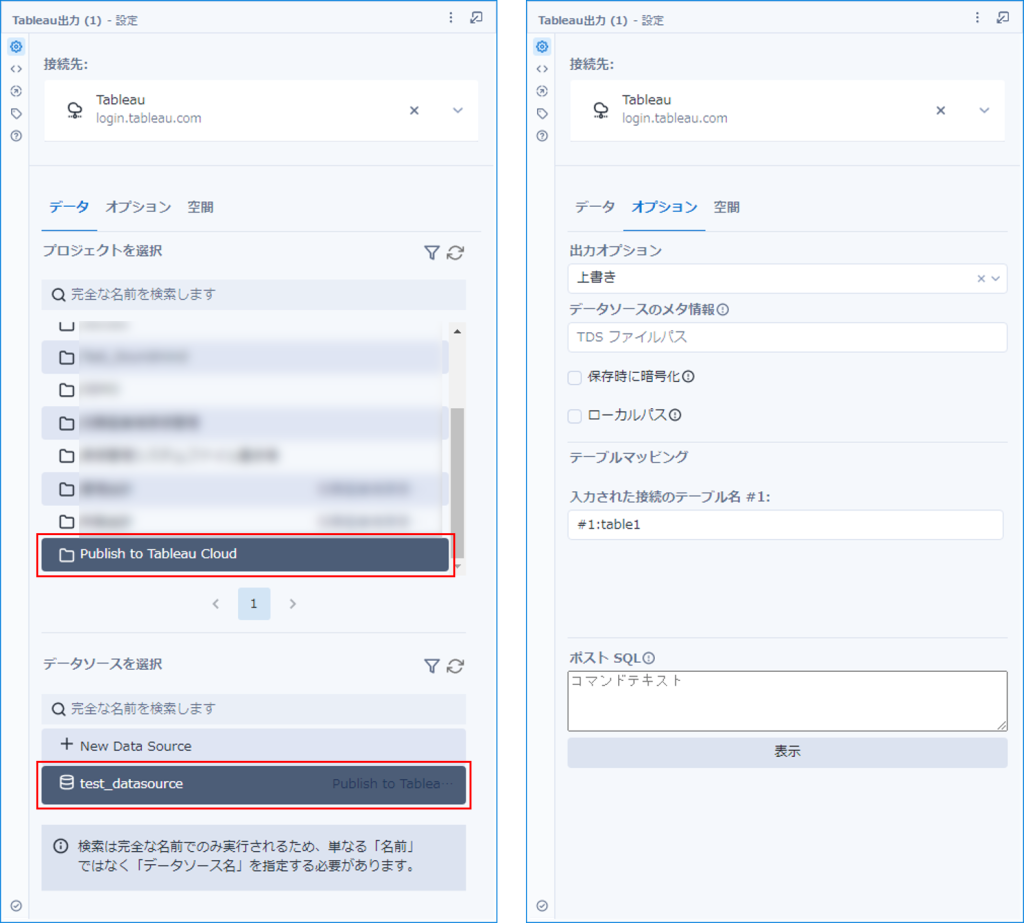
* Alteryxから提供しているデータ出力ツールからデータソースを「Tableau Output」に選ぶと、Tableau出力ツールに自動で変更されます。

実行結果
問題なく実行できましたら、結果ウィンドウにこのメッセージが表示されます。
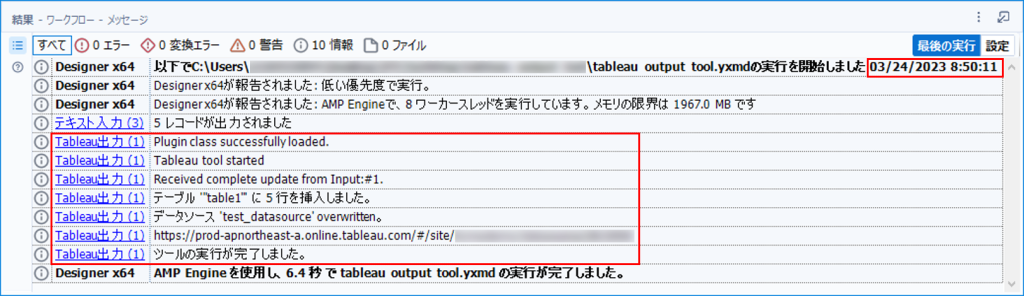
Tableau Cloudにも設定内容どおりにパブリッシュされました!

Alteryxで更新されたデータが反映されているのか確認するために、フォーミュラツールで果物(fruit)別の価格(price)と個数(E/A)をそれぞれランダムで調整し、ワークフローを実行してみましたが、データソースが更新されていたのが確認できました。

終わりに…
今回はAlteryx上で作成した出力結果をTableau Cloudにパブリッシュする方法をご紹介しました。Tableau出力ツールはAlteryxで出力した内容をhyperファイル形式としてパブリッシュしてくれる便利なツールです。
紹介したようにデータソースを上書きすることもできますし、新しいデータソースを作成したり既存のデータソースを追加・更新したりすることもできますので、AlteryxとTableauを連携して使うことで悩みを解消してみるのはいかがでしょうか?
※ Alteryx Designer 2022.3.1.395時点の情報です。
 運営会社
運営会社